
这张照片的大环境是在草地上,是一个阴天拍的。整体灰灰的感觉,肤色也不是太好,我们首先看下直方图。

看下这张照片的参数ISO100、35mm、f1.6、1/1250秒。整个色彩都集中在偏暗的部分,高光部分又有点过。结合整张照片来看,人物脑袋后的天空确实是大面积的灰白。

鼠标点开左上和右上两个方框。左边是阴影警告,右边是高光警告。下面我来做一个夸张的调整,看下这两个方框选中在照片上的作用。1、当只将曝光度往右边拖拽的时候,整体照片变亮,但是头顶出现了红色区域,说明这里是过曝。同时直方图右上角出现了三角形的警告标志。2、当只将曝光度往左边拖拽的时候,整体照片变暗,照片上会出现蓝色区域,说明这里是过暗。同时直方图左上角出现了三角形的警告标志。





接下来,我们开始正式调整照片。第一步要确定正确的白平衡,如果你没有办法用肉眼或者数值去确定正确的白平衡,就请点击左上角的吸管,然后放在照片上,寻找最接近灰色的部分。也可以选取黑色和白色的部分。这张我是以头发作为标准,进行确定。

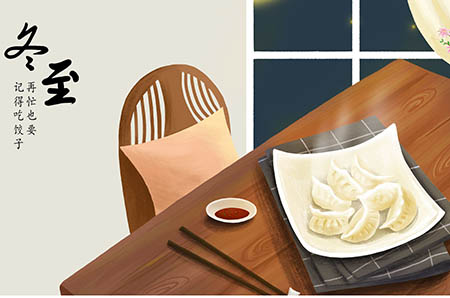
调整前/后
接下来进入镜头矫正,点击启用配置文件矫正。可以自动识别你的镜头,矫正畸变。如果畸变过大请手动调整即可。如果出现紫边,也可以通过去边进行调整,都在下方的两个项目下调整。(lr6以下,这两个部分在一起)

然后进入相机校准,这部分我的理解是对整张照片做一个最基础的定调。因为照片有大面积的草坪,我喜欢是色调偏青绿一点。人物的肤色希望红润点,亚洲人的肤色应该是偏黄一点带些红润。除去特殊需要,建议肤色还是遵循正常人类生理特征,不要一味的死白。 红原色的色相和饱和度的调整就是为了后面人物肤色的调整打下一个基础。同样下方的绿原色和蓝原色是在为整体的一个色彩度打下基础。

调整前/后

现在我们可以看到柠檬的头顶的高光区域开始报警了,我们进入下一步的调整。首先降低一点高光部分,还有白色色阶。高光和白色色阶有相通也有区别。通过字面上来说,一个是光,一个是色。那么调整高光只能对特别亮的光进行调整,调整白色色阶,不光可以对白色的物体进行调整,也可以影响到整体的照片亮度,这个需要自己试验。阴影与黑色色阶也是同样的道理。对这张照片来说,我压制了高光和白色色阶,提升了阴影和黑色色阶。将人物照片整体的光线进行一个平衡,在偏好项下,我一般都会这样的调整。减清晰度,让皮肤更柔化一点,增加多一点的鲜艳度,对饱和度降一点达到一个平衡舒适。对比度我一般会选择先降低一点,个人不太喜欢高对比度的感觉。

调整前/后

接下来进入曲线调整,其实我本身曲线调整用的也不是特别的熟练。那么LR就有了一个区域的部分,你只要拉一拉就好了。整体的思路还是降低亮色调,提高暗色调让整张照片的明暗对比看起来更加和谐一点。那么这里我却降低了阴影,它的目的是我希望整张照片看起来更加的清透一点。还有一种方法是增加对比度,但我觉得要慎用,容易出现非常不好看的感觉。

调整前/后

现在进入核心的细节调整。选中HSL,先调整色相,色相中先调整橙色,一般这个为肤色。如果你不知道是哪个颜色该调整,请点击色相边上的一个小圆点,这时候你将鼠标放在照片上就会出现一个向上向下的箭头,你只需要将鼠标放在皮肤的区域上下拖拽,观察肤色的变化,调整到你觉得合适的部分即可。同理下面的色彩也是根据你自己的需要进行调整,没有绝对的。

色相调整完毕进入饱和度的调整,调整的方法都是一致的,我一般会选择降低一点饱和度。

饱和度结束后,进入明亮度的调整,一般情况下我会主要对皮肤进行提亮,也就是橙色。下面我们看下对比图

调整前/后

接下来再细节项下进行调整,主要是进行整体的锐化。重点说减少杂色。它的调整不仅可以使皮肤更加的细腻,起到磨皮效果。同时,如果噪 点较多的话,它也可以极大的改善噪点带来的困扰。

最关键的一步来了,我觉得一直是神来之笔,哈哈。使用径向滤镜,选中最顶排第五个圆圈。会弹出来下面的框框。你首先要在你的照片上选择你所需要调整的区域,比如我是对柠檬,那么就用鼠标对人物进行一个框选,大小圆形还是椭圆都可以,根据情况具体对待。我现在是在人物的身上做了两个圆形的框,如何调整,首先我们看下最下方的反向蒙版,一个勾选上,一个没有勾选。那么勾选上的,我们的调整是针对圈内,就是人。没有勾选上的,我们的调整就是对圈外,也就是人物之外其他部分的调整。可以看下我的具体调整的方法。对外,我是降低一点曝光度,增加一些清晰度和饱和度。对内,我是对曝光度提高,清晰度降低,增加锐度。这样做可以使人物提亮,柔化皮肤,把人物从背景相对的剥离出来。更加的立体清透。高光和阴影部分几乎是一样的调整,但是在对人调整的时候,阴影部分建议比对外部的数值要低一点,防止人物的边缘出现观音光环的感觉。点击完成。
之后,根据整张照片的亮度,对整体的曝光度进行微调。这张照片,我觉得正正好好,就没有再去调整曝光度了。
最后,如果你会一点PS,可以将照片导出到PS里,对人物进行精修,比如祛痘。女生都喜欢的瘦身,磨皮。还有更进阶的一些插件使用,色调调整。

调整前/后

LR的调色部分基本完成,接下来还有几个工具简单介绍。红框的部分,依次是剪裁、污点修复、去除红眼、渐变滤镜、径向滤镜、画笔。稍微说下渐变滤镜和画笔,其他的都比较好操作。渐变可以在照片上增加渐变的效果,比如增加阳光的渐变感觉,或者是颜色的渐变递进。画笔,可以用来修改肤色,降低局部区域的提亮和减光的效果。现在一般我很少在用这两个,除非是特殊情况。其实修图的步骤也都是因人而异,每个人的习惯和色感都不一样。所以最重要的还是对于自己成片的想法和方向的确定,才能调整出一张好看的照片。

最后,我们看下最终的成片效果。可以和文章最开始的照片进行对比。感谢大家不厌其烦的看我的啰嗦,如果大家喜欢,还请多多支持,谢谢!感激不尽!

还没有人评论哦,赶紧抢一个沙发吧!